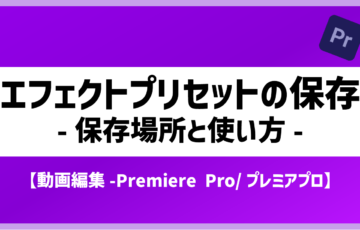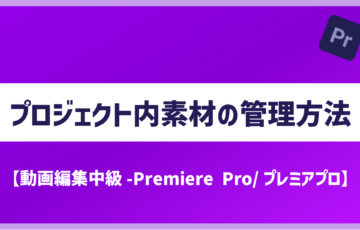「文字の境界線をぼかしてブラーがかった取りをしたい」
「怖い・暗い・ホラー・ネガティブ系のテロップを作成したい」
特にテキストのストロークを滲ませてぼかす方法を探している方が多いかもしれません。
そこで今回は、文字の境界線をぼかす方法と、ホラー・ネガティブ系のグラデーションテキストの作り方をご紹介。
▼今回の目標達成ステップ
- ホラー・ネガティブ系のグラデーションテロップを作成する
- 文字の境界線をぼかす(テキストのストロークをブラーで滲ませる)方法を知る
基本的なテロップの作成と、立体的・グラデーションテロップの作り方を知っている事を前提としていますので、未履修の方は下記を先に下記をご覧ください。
初心者向けのテロップの基本的な作成方法はこちらを参照:
『文字テロップの入れ方・編集方法』

立体的・グラデーションテロップの作り方はこちらを参照:
『立体的・グラデーションテロップの作り方』

タイトルテロップのフォントスタイルとホラー・ネガティブ系のグラデーションカラー
テロップのフォント(字体)とサイズ
YouTube向けの動画など、基本的に視認性の高い太字のフォントがおすすめです。
特にタイトルで使用するような目立たせる文字のフォントは太字を選択し、サイズも大きくしましょう。
下記は動画内で使用している設定です。
- フォントスタイル:「小塚ゴシックPro H」
- オススメ➡Windows標準対応:小塚ゴシック
- オススメ➡Mac標準対応:ヒラギノ角ゴシックbold
- フォントサイズ:「200」
- 段落:「テキストを中央揃え」
- 整列と変形:「水平方向に中央揃え」「垂直方向に中央揃え」

ホラー、ネガティブ系のグラデーションカラーの作り方
怖い、暗い印象のテロップデザインにするためのグラデーション設定を紹介します。
- 文字の塗りを「ベタ塗り」から「線形グラデーション」に変更
- 左下のカラー分岐点を濃い紫、右下のカラー分岐点を薄い紫に指定
- 「OK」

文字の境界線をぼかす(テキストのストロークをブラーで滲ませる)方法
エッセンシャルグラフィックスの「境界線」では縁をぼかすことができないので、「シャドウ」を利用します。
テロップの境界線
今回のサンプルでは下記の設定でテロップの境界線を追加しています。
- 境界線:白、サイズ15、外側
テロップのシャドウ:文字の境界線をぼかす
シャドウの「距離」をゼロにすることで、境界線と同じテキストの縁取りをすることができます。
あとは「サイズ」と「ブラー」を上げて調整することで、縁取り(境界線)をぼかすことができます。
- シャドウ:紫、不透明度100、角度135、距離0、サイズ50、ブラー200

おまけ -ドロップシャドウありの境界線ぼかしテロップ-
「角度」と「距離」のあるシャドウ(①)に加えて、その周囲のカラーを滲ませるには、追加したシャドウ(②)の「距離」も上げる必要があります。
- 2つのシャドウの「距離」数値関係:①>②>0

▼独学でつまずいている方・動画編集